Geçtiğimiz aylarda duyurusu yapılan VMware vSphere vCenter 8 ve ESXi release oldu. Geçtiğimiz yazımda vCenter 8.0 kurulumunu anlatmıştım. Bu yazımda ESXi 8.0. Upgrade anlatacağım. VMware ESXi 8.0, özellikle VMware vSAN ile ilgili olanlar olmak üzere birçok harika yeni özelliğe sahiptir.
ESXi 8.0‘a upgrade aşağıdaki üç şekilde ele alalım:
ISO’yu kullanma
Komut satırını kullanma
vSphere Lifecycle Manager’ı kullanma
ISO’yu kullanma
İlk yöntem, ISO görüntüsünü kullanan tanıdık bir yöntemdir. Bu yükseltme yöntemi için, fiziksel ortam kullanarak, “bir USB diske yazdırarak” veya ISO’yu bir ortamda çalışan ESXi VM’nize mount ederek ISO görüntüsünü ESXi host’unuza mount etmeniz yeterlidir.

Resim-1
ESXi 8.0 önyüklemesi yaparak başlamış oluyor.

Resim-2
(Enter) Continue dedikten sonra devam ediyoruz.

Resim-3
F11 basarak EULA’yı kabul ediyoruz.

Resim-4
Burada upgrade edeceğimiz diski seçtikten sonra enter tuşuna basıyoruz.
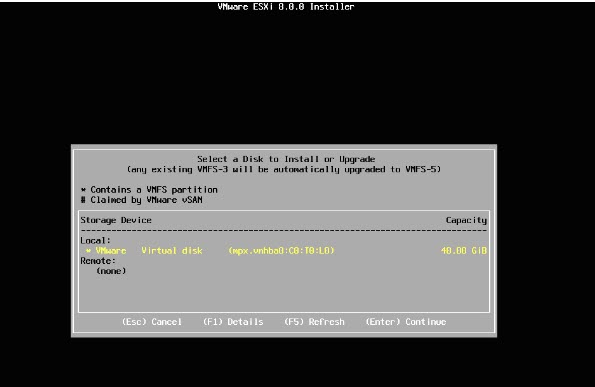
Resim-5
Burası önemli, yeni yükleme için Install, eğer upgrade için ise işaretli olanı seçmemiz yeterli olacaktır. Örneğin 7.0U3’den 8.0’a geçmek için Upgrade seçmeniz gerekmektedir.

Resim-6
ESXi 8.0 upgrade tamamlanmış oldu.
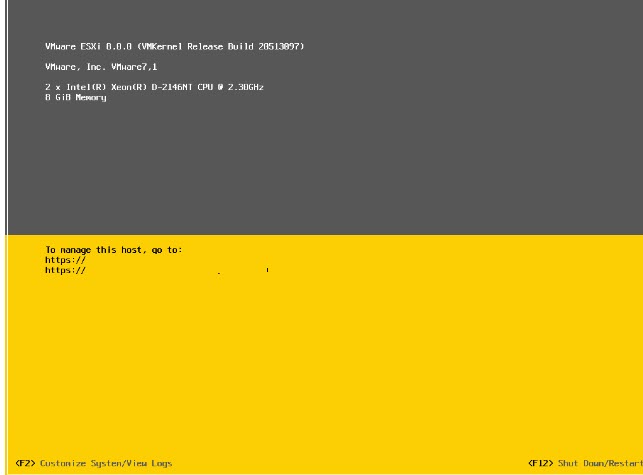
Resim-7
“Remove the installation media before rebooting” seçtikten sonra host’umuz yeniden başlatıyoruz. Maintenance mod’dan çıkarıp host’umuzu kullanabiliriz.

Resim-8
Komut satırını kullanma:
Aşağıdaki komutu çalıştırdıktan sonra birkaç dakika sonra, komut satırı yükseltmesi “Güncelleme başarıyla tamamlandı” mesajını görüntüler. Görüntülenen “Yeniden Başlatma Gerekli: true” notunu göreceksiniz.
esxcli network firewall ruleset set -e true -r httpClient esxcli software profile update -d https://hostupdate.vmware.com/software/VUM/PRODUCTION/main/vmw-depot-index.xml -p ESXi-8.0.0-20513097-standard
vSphere Lifecycle Manager’ı Kullanma:
Son olarak, cluster düzeyinde vCenter tarafından yönetilen host’lar için vCenter Server’ın bir parçası olarak vSphere Lifecycle Manager’ı kullanabiliriz. vSphere cluster’ın özelliklerinde Updates sekmesine tıklayın. Ardından Image > Setup Image öğesine tıklayalım.

Resim-9
Convert an Image ekranında, ESXi sürümünde Sürüm seç açtıktan sonra 8.0 seçiyoruz. Save tıklıyoruz.

Resim-10
Image kurulumunu tamamlamanız istenecektir. “Yes, Fınısh Image Setup” tıklamamız yeterli olacaktır.

Resim-11
Artık imajı yapılandırdığımıza göre, cluster düzeyinde uyumluluğu kontrol etmemiz gerekiyor. Check Compliance tıklıyoruz.

Resim-12
Uyumlu olmayan ESXi host’lar göreceksiniz. Host’lar düzeltmemiz gerekiyor. Burada, Tümünü Düzelt(Remediate All) tıklayalım.

Resim-13
Bizlere düzeltmeyi uygulamamız için bir uyarı sayfası çıkar, burada Start Remediation tıklıyoruz.

Resim-14
Düzelttikten sonra, vCenter Sunucu görevine başlamaktadır. Image yapılandırmasında, sonunda düzeltmenin başarıyla tamamlandığını ve clsuter’da tüm host’ların uyumlu olduğunu göreceksiniz.

Resim-15